Что такое brkrprcs64.exe (05.07.24)
Вы подозреваете, что некоторые файлы и процессы используют больше мощности вашего процессора? Что ж, несколько пользователей жаловались на проблемы неоправданного энергопотребления. В одном случае пользователь, использующий виртуальные рабочие столы с версией DLP 15.0.0100.01063, упомянул, что пользовательский процесс brkrprcs64.exe потребляет от 11% до 40% его ЦП. И потребление было еще выше, когда было запущено несколько экземпляров brkrprcs64.exe.
В этом руководстве мы покажем вам, как удалить brkrprcs64.exe из вашей системы. Но прежде чем мы перейдем к этому, важно понять природу процесса brkrprcs64.exe.
Что такое brkrprcs64.exe?Brkrprcs64.exe - это процесс Windows, который управляет запуском Symantec Data Loss Prevention ( DLP) для Chrome. Кажется, этот процесс вызывает проблемы при просмотре сайтов HTTPS с помощью Chrome.
Итак, brkrprcs64.exe - это вирус?Ответ прост: brkrprcs64.exe сам по себе не является вирусом. Напротив, это процесс, который легко захватить вредоносное ПО. К сожалению, большинство агентов DLP Endpoint Agents блокируются при установке на компьютеры с антивирусной защитой.
Совет для профессионалов: просканируйте свой компьютер на предмет проблем с производительностью, нежелательных файлов, вредоносных приложений и угроз безопасности
, которые могут вызвать нарушение работы системы. Проблемы или низкая производительность.
Специальное предложение. Об Outbyte, инструкции по удалению, лицензионное соглашение, политика конфиденциальности.
Как остановить ошибку brkrprcs64.exe? Вариант 1: занести в белый список процесс brkrprcs64.exe на вашем ПКТипичная антивирусная программа блокирует агент конечной точки DLP, потому что он видит в этом угрозу для вашей системы. Чтобы антивирусное ядро не отслеживало исполняемые файлы и процессы, попробуйте занести эти процессы в белый список. В вашем случае вам потребуется внести файл brkrprcs64.exe в белый список в Windows.
Вариант 2. Переустановите расширение Symantec.Для безупречной работы Google Chrome необходимо установить расширение Symantec DLP. Это расширение обычно загружается автоматически во время установки DLP. Итак, если не удается загрузить во время установки, попробуйте следующее решение:
HKEY_LOCAL_MACHINE \ Software \ Google \ Chrome \ NativeMessagingHosts \ com.symantec. dlp
https://chrome.google.com/ webstore / detail / symantec-extension / eelojgpfkmhiikmhkineneemcahoehjo.
Сначала проверьте, установлено ли расширение Symantec DLP для Chrome и активно ли оно в вашем браузере. Вы также должны узнать, запущен ли его процесс brkrprcs64.exe. После этого попробуйте изменить конфигурацию агента DLP Endpoint Agent, чтобы не проверять Chrome. Если это не сработает, возможно, придется полностью удалить конечную точку DLP. Но единственная проблема заключается в том, что его сложно удалить, вероятно, из соображений безопасности.
Попытка удалить его вручную требует некоторых продвинутых знаний о ПК. Программа обычно сохраняется в каталоге агента C: \ Program Files \ Symantec \ Endpoint . Он включает следующие исполняемые файлы:
- brkrprcs64.exe (191,16 КБ)
- CUI.exe (2,34 МБ)
- CUIL.EXE (31,66 КБ )
- edpa.exe (331,66 КБ)
Symantec обычно предоставляет uninstall_agent64.batch с файлами установки. Чтобы использовать этот пакетный файл, выполните следующие действия:
- Найдите пакетный файл в файлах установки агента.
- Если у агента есть пароль для удаления, добавьте эту информацию в пакетный файл.
- Теперь скопируйте пакетный файл на клиентский компьютер.
- Запустите пакетный файл с администратором привилегии.
Кроме того, вы можете использовать редактор реестра для корректировки некоторых записей. Но имейте в виду, что редактор реестра - мощный инструмент. При неправильном использовании это может сделать вашу систему неработоспособной или нестабильной. То, что может показаться простым редактированием реестра, может парализовать вашу систему. Итак, если вы боитесь все испортить, почему бы не использовать инструмент для ремонта ПК, например Outbyte PC Repair , чтобы автоматизировать эту задачу за вас? Кроме того, этот инструмент удалит из вашей системы ненужный мусор, который часто вызывает большинство компьютерных ошибок.
Как удалить расширение DLC из Chrome, если оно было установлено вашим администратором?Расширения Google Chrome с надписью Установлено корпоративной политикой не всегда легко удалить, поскольку они были установлены с повышенными разрешениями. Даже если вы не являетесь частью организации, эти расширения могут проникнуть в вашу систему и получить повышенный статус. В этом случае попробуйте любой из следующих методов избавиться от проблемного расширения:
Метод 1: Удалить групповые политикиЧтобы удалить групповые политики, связанные с вашим компьютером, вы не должны участвовать групповой политики, в которой законный администратор намеренно навязал вам эти расширения. Этот метод идеален, если вас обманом заставили установить вредоносные расширения в ваш браузер. Вот как проходит процесс:
RD / S / Q «% WinDir% \ System32 \ GroupPolicyUsers»
RD / S / Q «% WinDir% \ System32 \ GroupPolicy»
Вот снимок того, что делают эти команды:
- Раздел RD - это команда удаления каталога.
- Переключатель / S удалит все файлы и каталоги по указанному пути, а переключатель / Q удалит все в тихом режиме.
После стирания двух каталогов выполните следующую команду, чтобы обновить настройки политики в реестре: gpupdate /force Вы будете знать, что процесс закончил, когда вы увидите что-то вроде этого: Наконец, перезагрузите устройство, чтобы изменения вступили в силу. Если проблема не исчезнет, попробуйте переустановить Chrome. Вы не потеряете много, так как большая часть вашей информации может быть синхронизирована с вашей учетной записью Google, которую вы получите обратно, когда войдете в Chrome. Для начала измените настройки синхронизации в Chrome, чтобы отключить синхронизацию. расширения на другие устройства. Основная причина этого - сохранить прогресс при чистке Chrome. Вот как это сделать: Теперь, когда вы отключили синхронизацию расширений, вы можете сбросить Chrome до состояния по умолчанию. Имейте в виду, что вам необходимо переустановить расширения, которые были у вас до сброса. Чтобы сбросить настройки Chrome, выполните следующие действия: Надеюсь, после всех разочарований ваш компьютер вернулся к нормальной работе. Не забудьте очистить его с помощью вашего любимого инструмента для восстановления ПК, чтобы ваша Windows оставалась чистой, быстрой и готовой к выполнению большего количества задач. Дайте нам знать в разделе комментариев ниже, если это руководство было полезно для вас. 05, 2024 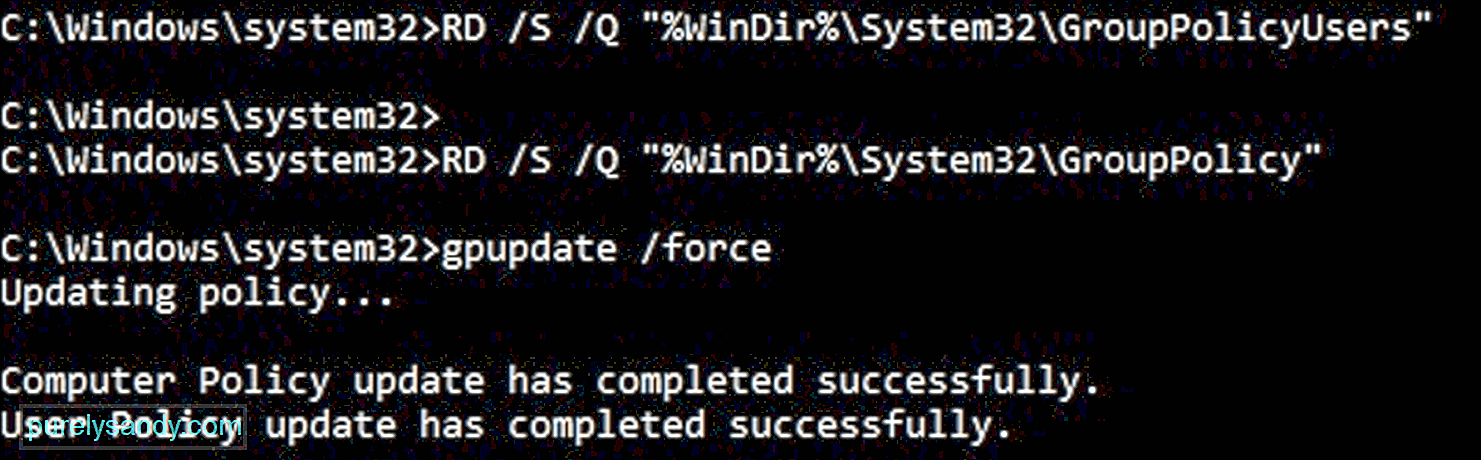
Заключительные замечания
YouTube видео: Что такое brkrprcs64.exe

